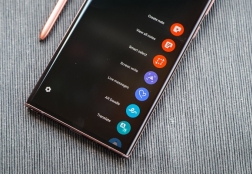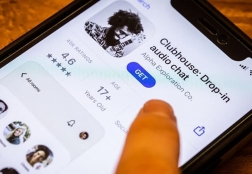Как подключить iPad к Интернету несколькими способами
Статьи и Лайфхаки
Данная статья рассчитана на начинающих владельцев iPad, а также iPhone, поскольку приведённая ниже информация применима и к «яблочным» смартфонам.
Как подключиться через Wi-Fi?

Разумеется, полноценное использование возможностей iOS-планшета представляется нереальным без доступа онлайн.
Интернет позволит загружать различные программы, музыку, игры, видео, книги и так далее, а также общаться в социальных сетях и на форумах, читать новости, проверять электронную почту, списываться в мессенджерах, звонить по Skype и многое другое.
Существует два способа подключитения к всемирной «паутине» - по беспроводной сети, то есть Wi-Fi, или по мобильному Интернету. В любом случае, в планшете должны быть соответствующие модули.
На сегодняшний день весьма популярен способ с использованием Wi-Fi. Роутеры покупают себе домой, а также повсеместно устанавливают их в различных общественных местах, включая кафе, рестораны, гостиницы, залы ожидания.
Все «яблочные» планшеты имеют модуль беспроводной связи. Если роутер приобретается для домашнего использования, его настройку лучше доверить специалистам (обычно обращаются к поставщику услуг, то есть провайдеру).
При этом будет задано имя беспроводной сети; рекомендуется также установить защиту в виде пароля.
Теперь о подключении через Wi-Fi.
- Заходим в «Настройки» устройства и ищем раздел «Wi-Fi».
- Помещаем ползунок в активное положение и выбираем доступную сеть из списка, кликнув по её названию. Если сеть защищена, сбоку будет иконка с изображением замка.
- В этом случае понадобится ввести пароль.
- Как только сеть будет подключена, слева вверху появится соответствующий значок.
Подключаемся к мобильному Интернету

Если online-доступ нужен постоянно, рекомендуется позаботиться о выгодных тарифах мобильного Интернета. К сожалению, воспользоваться последним можно только в том случае, если в нашем планшете есть модуль 3G или 4G LTE.
Обычно такие модели iPad стоят несколько дороже. Также нужна будет SIM-карта подходящего формата (зависит от модели девайса), которую устанавливают в специальный лоток.
Если название оператора после установки «симки» и включения планшета не появилось, заходим в меню «Сотовые данные» через настройки и активируем соответствующий ползунок (находится сверху, над разделом «Роуминг данных»).
Иногда также могут потребоваться некоторые настройки, и уточнить их можно у своего сотового оператора.
Подписывайтесь на нас в Telegram и ВКонтакте.
Прочитало: 17 900 человек